Hammaste vedeldamine Photoshopis võib anda sinu piltidele ainulaadse komiksi välimuse. Hammaste kuju on sageli elavdam ja ekspressiivsem, kui need on ühtlased ja ümarad. Õige tehnika abil saad säilitada loomulikku ilmet, samal ajal kui saavutad põneva kunstilise efekti.
Peamised tähelepanekud
- Hambaid tuleks kujundada ümaramaks ja ühtlasemaks, et tugevdada joonistuse efekti.
- Kasutage vedeldamisfunktsiooni sihipäraselt, et muuta ja kohandada hammaste kuju.
- Olge hammaste esemete kallal töötades ettevaatlik: tehke ainult väikeseid ja täpseid kohandusi.
Sammt-üst-toimimisjuhend
Alusta oma projekti, avades pildi, millega soovid töötada. Veenduge, et pilt näitab hambaid hästi, kuna need on sinu töötlemise keskmes.
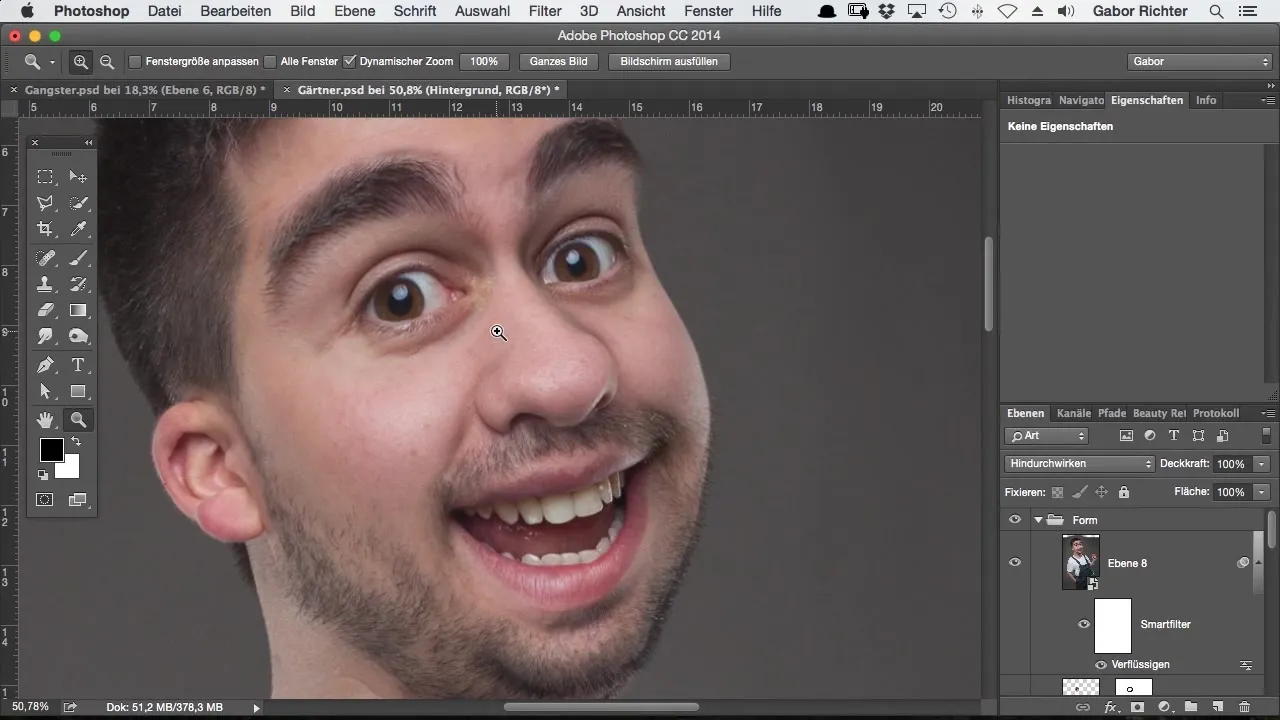
Kui oled pildi avanud, selgitan sulle esimest sammu: hakkame kasutama vedeldamisfunktsiooni, et hambaid õrnalt ja tõhusalt töödelda. Hammaste muutumine algab siin.
Kuigi hambad on oma looduslikus vormis tõeliselt atraktiivsed, otsustasin anda neile veidi rohkem kuju. Eelistan kõverat, ümarat kuju, mis ületab tavalise välimuse.
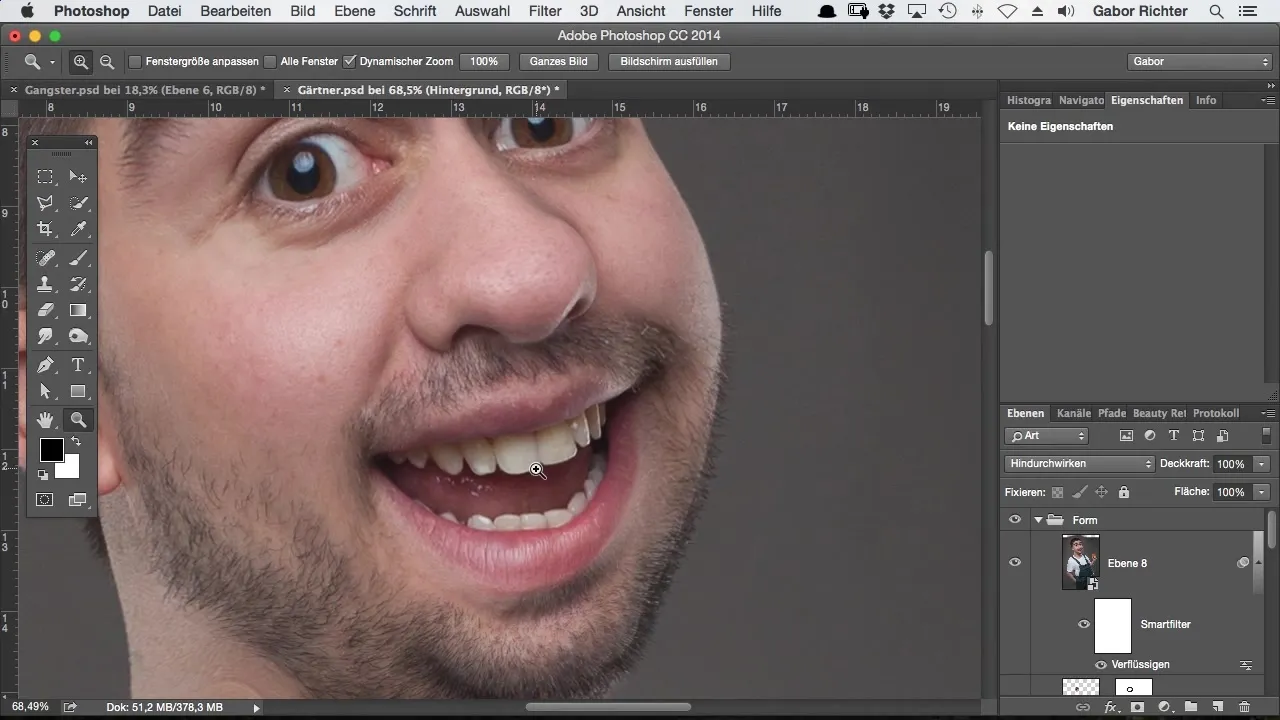
Nüüd, kui põhiline vedeldamisfilter on rakendatud, keskendun spetsiifiliselt hammastele. Kasutame selleks oma pliiatsitööriista, et teha täpseid kohandusi.
Valin oma tõmbetööriista, et ümaramaks teha hammaste ääri. Oluline on, et kohandad pintslisuurust. Olen sel juhul seadnud pintslisuuruse umbes 18 piksliks, kuid see võib pildi põhjal varieeruda.
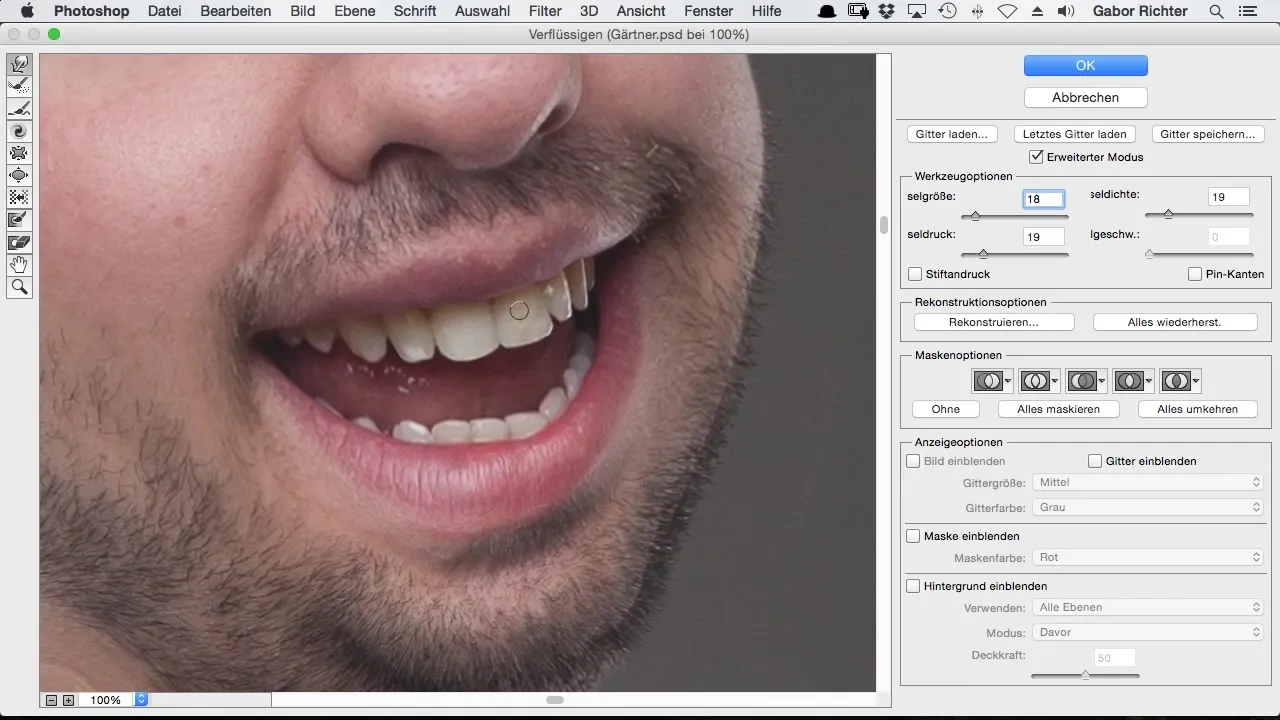
Alusta esihammastega. Tõmba hambaid õrnalt alla, et saavutada vähem terav ja harmoonilisem kuju. Veendu, et töötad iga hambaga ühtlaselt, et säilitada loomulikku ilmet.
Mõnikord võib hambas, kui sa seda liiga tugevasti töötled, näida nagu jänese hammas. Eesmärk peaks olema teha hambad atraktiivseks ja ühtlaseks. Töötlemata hambad ei pea olema struktuuri keerukad; see tuleb hiljem retušeerimisel.
Jätkan nüüd naabri hambaga. Siin teen samuti kuju ümaramaks ja laiendan seda, et kuju harmoonilisemaks muuta. See vähendab "jänese-efekti" ja muudab hambad ühtlasteks, ent huvitavateks vormideks.
Hambad tööteldes on kasulik jälgida iga hamba omadusi. Veendu, et need kõik oleksid sarnastes suhetes. Laius ja kõrgus mängivad olulist rolli.
Nüüd liigun tagumiste hammaste juurde; veendun, et teen seal vaid kergeid kohandusi, kuna need ei ole enamasti pildil nii silmapaistvad. See aitab samuti suunata fookust esihammastele, mis vajavad rohkem tähelepanu.
Viimane kontroll puudutab hamba servasid ja üleminekuid. Vaatan üle iga hamba, et veenduda, et ükski nurk ei ole liiga terav või ebaloomulik. Mõnikord võib nurkades tekkida teravaid servi, mida soovid siluda.
Kui oled tulemusega rahul, saad tagasi liikuda ülevaatesse, et veenduda, et kogu pilt on ühtlane ja hambad sobivad omavahel.
Lootsin, et oled lõpptulemustega sama rahul nagu mina. Hambade tasakaalustatud ja ümar kuju lisab su pildile ainulaadse koomilisuse, mis toimib.
Kokkuvõte – koomikstiilis hammaste vedeldamine Photoshopis
Hammaste vedeldamine Photoshopis on loominguline viis, kuidas piltidele anda kunstiline koomiksilaadne välimus. Oled õppinud, kuidas kasutada vedeldamisfunktsiooni tõhusalt, et muuta hambad ühtlasemateks ja ümaramaks. Otsustavalt ja täpsete kohandustega saavutad muljetavaldavaid tulemusi.
Korduma kippuvad küsimused
Kuidas kutsuda esile vedeldamisfunktsiooni Photoshopis?Mine "Filter" ja vali "Vedelda" rippmenüüst.
Kuidas valida õige pintslisuurus hammaste töötlemiseks?Pintslisuurus peaks olema kohandatud pildi suuruse järgi; tavaliselt on efektiivne suurus 18-25 pikslit.
Kas seda tehnikat saab kasutada ka muu näo osa töötlemiseks?Jah, vedeldamist saab kasutada ka huulte, nina ja muude näojooniste kohandamiseks ja harmoneerimiseks.
Kas hambad on pärast töötlemist täiesti realistlikud?Tulemus sõltub sinu töötlemisest; tehnika toetab loomingulisi kunstilisi efekte, mis ületavad looduslikku väljanägemist.


